店舗の商品データで簡易的に商品を登録【makeshop】 ID:55792
makeshopから出力した商品データを本システムに取り込み、商品管理データを簡易的に登録する手順です。
在庫連携・受注処理機能を利用する際に必要な最低限の項目のみ登録します。
商品説明文などのページ情報も同時に取り込みたい場合は下記マニュアルをご参照ください。
1.事前の確認事項
■商品コードの統一
本機能のご利用前に、必ずmakeshopと商品コードの統一を行ってください。
商品コードの統一ルールは下記をご参照ください。
■セット商品・コピーページ商品を取り扱っている場合
セット商品・コピーページ商品は、セット商品管理に登録する必要があります。
本機能では、セット商品管理への登録ができないため、別途セット商品管理への登録を行ってください。
2.makeshopにてファイルをダウンロード
2-1.操作手順 (旧管理画面)
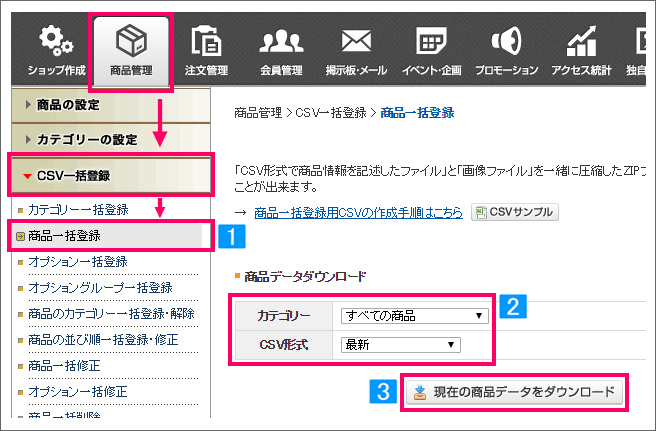
【makeshop画面】(商品データの出力)
- [商品管理]→[CSV一括登録]より[商品一括登録]をクリック
- 以下を選択
カテゴリー:すべての商品
CSV形式 :最新 - [現在の商品データダウンロード]をクリック
↓
「upload_YYYYMMDDhhmmss.csv」 が出力されます。
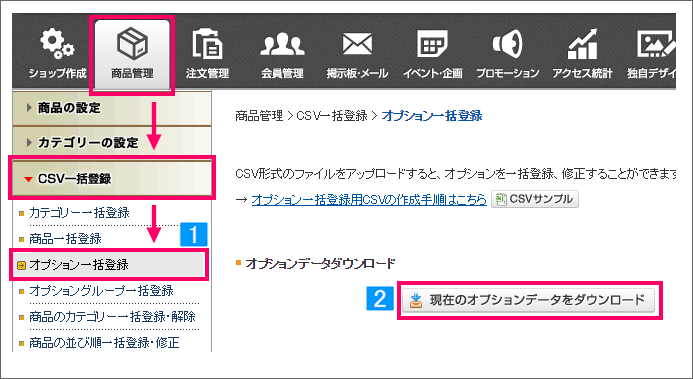
【makeshop画面】(オプションデータの出力)
- [商品管理]→[CSV一括登録]より[商品一括登録]をクリック
- 以下を選択
カテゴリー:すべての商品
CSV形式 :最新 - [現在の商品データダウンロード]をクリック
↓
「upload_YYYYMMDDhhmmss.csv」 が出力されます。
2-2.操作手順 (新管理画面)
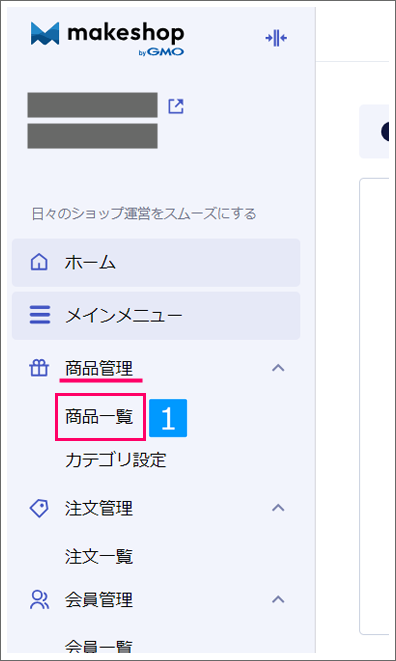
【makeshop画面】
- 商品管理より[商品一覧]をクリック
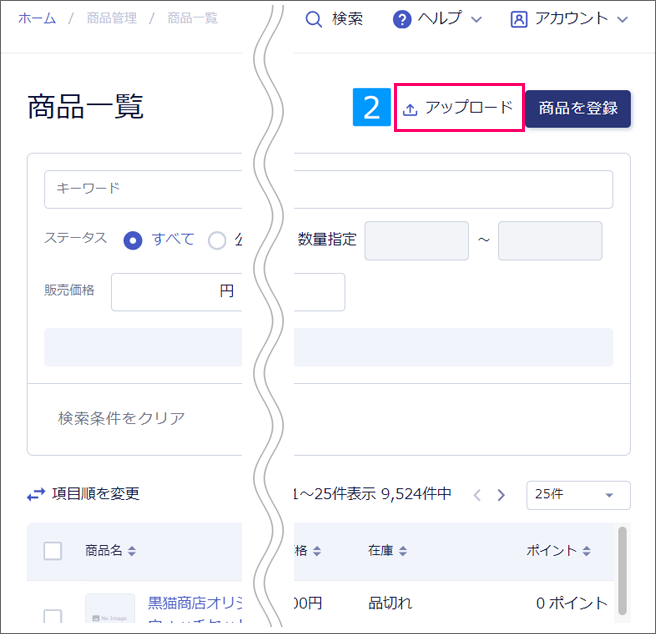
- 商品一覧画面上部の[アップロード]をクリック
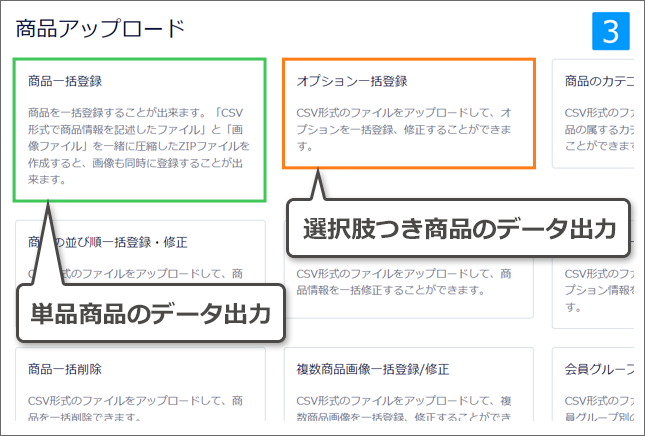
- 商品アップロード画面にてどちらかを選択
・単品商品の場合
商品一括登録
・選択肢つき商品の場合
オプション一括登録
※選択肢つき商品をお取り扱いの場合は、必ず両方のデータをダウンロードしてください。
■単品商品データの出力

- 4以下の内容を選択
カテゴリー:すべての商品
CSV形式:最新 - 5[商品データダウンロード]をクリック
↓
ファイル(upload_YYYYMMDD.csv)がダウンロードされます。
■選択肢つき商品データの出力
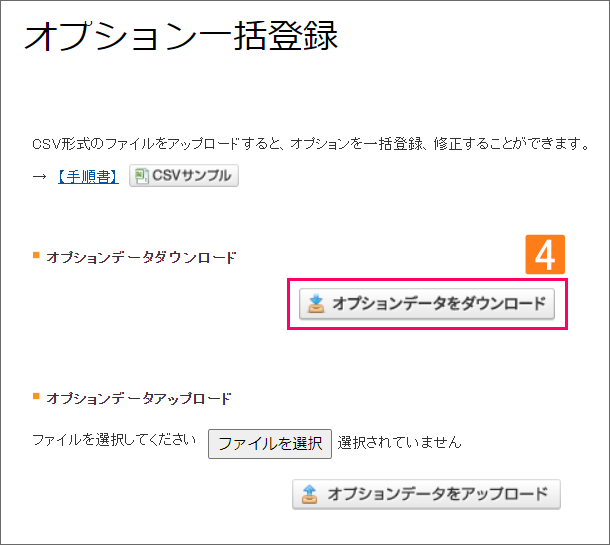
- 4[オプションデータをダウンロード]をクリック
↓
ファイル(option_YYYYMMDD.csv)がダウンロードされます。
3.CSVファイルを編集
3-1.単品商品の場合
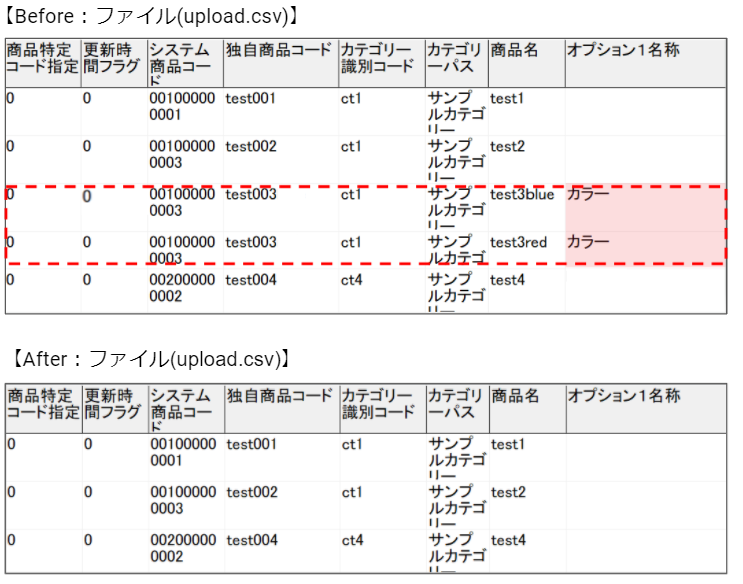
- ファイル(upload.csv)内の項目「オプション1名称」に値が含まれる行を、行ごと削除
- 以下より【ネクストエンジン商品登録用ファイル】をダウンロード
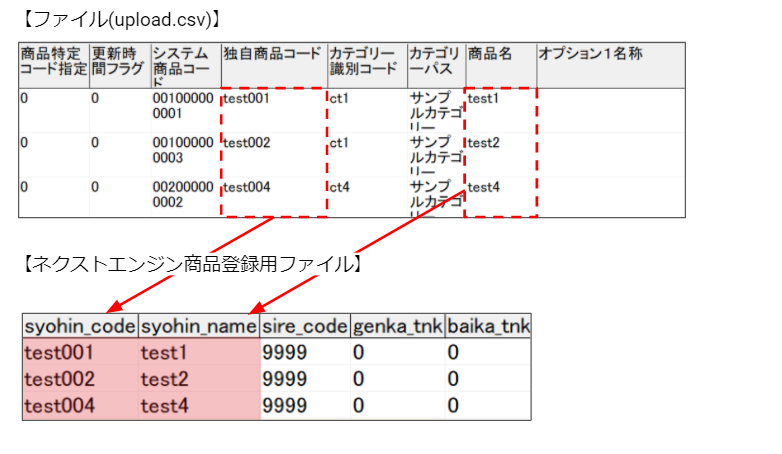
- ファイル(upload.csv)から以下の項目列に含まれる内容をコピーし、【ネクストエンジン商品登録用ファイル】の該当項目列に貼り付ける
ファイル(upload.csv) ネクストエンジン 独自商品コード → syohin_code 商品名 → syohin_name - 「sire_code」「genka_tnk」「baika_tnk」は以下の値を登録
項目名 入力例 関連機能 sire_code 9999 商品ごとに発注・仕入先情報を管理をする場合に利用する項目 genka_tnk 0 発注・仕入機能や、粗利分析を行う場合に利用する項目 baika_tnk 0 ページ出品機能を利用する場合に用いる項目
・登録した値はモール側や受注情報などに影響しません
・各項目の値は商品登録後に変更可能です
3-2.選択肢つき商品の場合
本操作は、選択肢つき商品の取り扱いがない場合不要です。
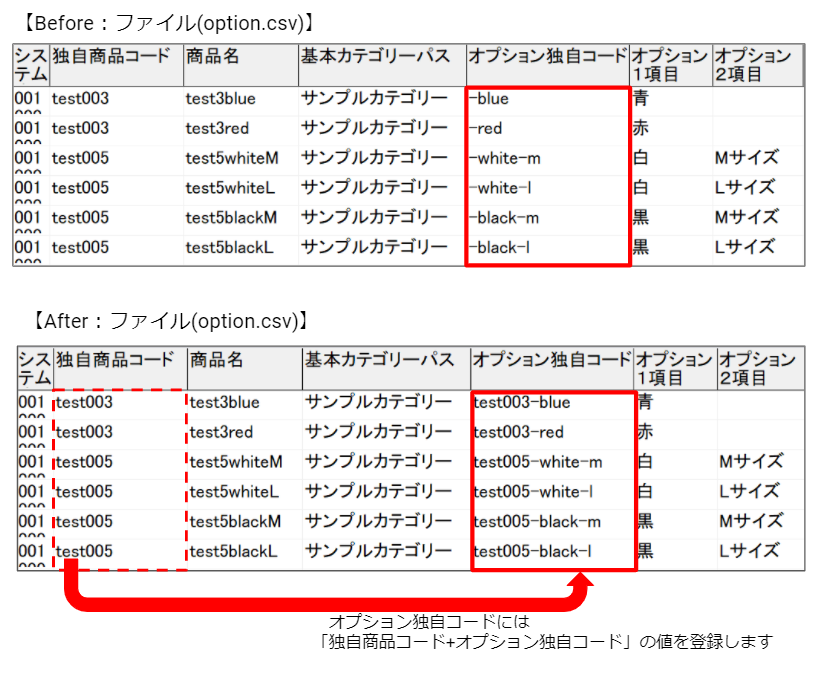
- ファイル(option.csv)内の項目「オプション独自コード」に「独自商品コード+オプション独自コード」の値を登録
- 以下より【ネクストエンジン商品登録用ファイル(項目選択肢付)】をダウンロード
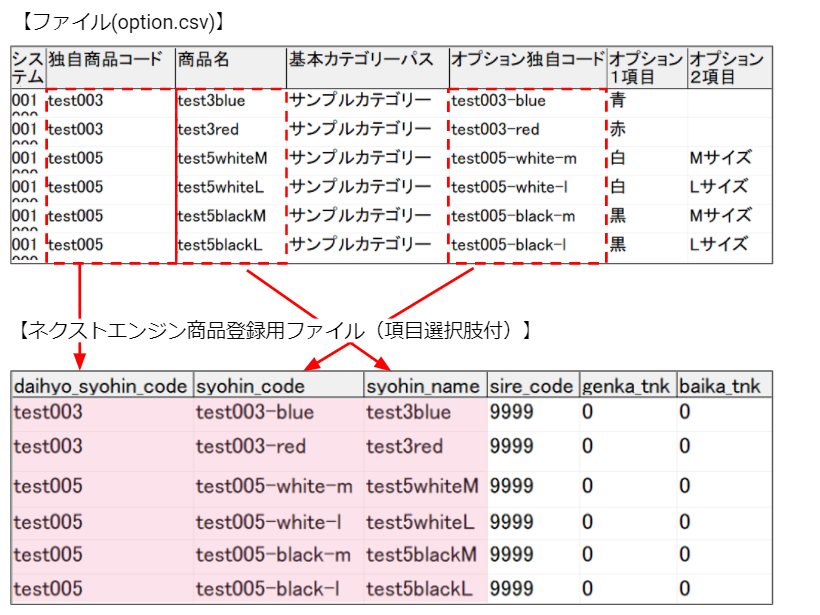
- ファイル(option.csv)から以下の項目列に含まれる内容をコピーし、【ネクストエンジン商品登録用ファイル(項目選択肢付)】の該当項目列に貼り付ける
ファイル(option.csv) ネクストエンジン 独自商品コード → syohin_code 独自商品コード → daihyo_syohin_code オプション独自コード → syohin_code - 「sire_code」「genka_tnk」「baika_tnk」は以下の値を登録
項目名 入力例 関連機能 sire_code 9999 商品ごとに発注・仕入先情報を管理をする場合に利用する項目 genka_tnk 0 発注・仕入機能や、粗利分析を行う場合に利用する項目 baika_tnk 0 ページ出品機能を利用する場合に用いる項目
・登録した値はモール側や受注情報などに影響しません
・各項目の値は商品登録後に変更可能です
4.CSVファイルを取り込む

【本システム画面】
- [商品]より[商品管理の一括登録]をクリック

- 「ネクストエンジンの商品テンプレートで商品を登録する」を選択
-
「商品CSV」を選択
- ファイルを選択し、[ファイルをアップロード]をクリック
※一度に取り込み可能なファイルサイズは5MB以内です。ファイルサイズによるエラーが発生した場合は、ファイルを分割してください。
5.取り込みが「処理中」で止まった際の対処法
商品データの取り込みが「処理中」のまま止まってしまった場合の対処法は、下記ページの「3.履歴の確認 / 処理中で止まった際の対処法」をご参照ください。